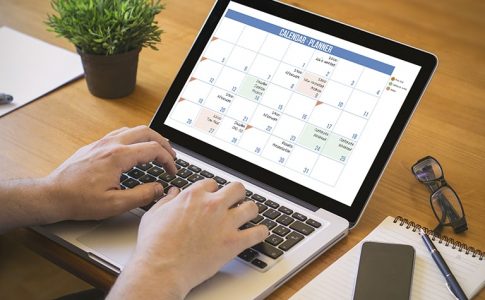自分のタスクや進捗状況をチームメンバーと簡単に共有できると評判のプロジェクト管理ツール「Wrike」。
2012年にWrikeは日本語版がリリースされ、現在まで1,000社を超える企業で導入が進んでいます。
Wrikeにはタスク管理をより効率的に行うための「サブタスク」という機能が搭載されています。
この機能を活用することで、タスクに付随する作業や進行割合の確認が簡単にできるため、Wrikeを利用する際にぜひ覚えておきたい機能の1つです。
ここでは、Wrikeに搭載されているサブタスク機能の概要と操作方法をご紹介。
利用に必要なライセンスなども解説しているので、より便利にWrikeを活用したいとお考えの方はぜひ参考にしてみてくださいね。
Wrikeで使えるサブタスク機能の概要
サブタスクとは、タスクの中に作成する子タスクのことです。
親タスクと同様に期日や担当者、ステータスなどを設定することができます。
まずは、Wrikeにおけるサブタスクの活用方法と利用に必要なライセンスについて詳しく見ていきましょう。
サブタスクのおすすめ活用方法

サブタスクを細かく設定しておくと、タスクの進捗状況を効率良く把握することができます。
親タスクの完了に必要な作業を段階的に登録し、作業が何%程度進んでいるかを可視化するといった使い方がおすすめです。
また親タスクの担当者が複数いる場合、メンバーの誰かがステータスを変更すると全体のステータスも変わってしまうため、未処理のメンバーがタスクを見失う可能性も。
そこで、各メンバーの名前などをサブタスクとして追加し、作業が完了した場合は自身のタスクにチェックを付けるようにします。
これでステータスはそのままに、自身の作業が完了したことだけを共有することができます。
サブタスクが使えるのはProfessionalプランから

WrikeにはFree・Professional・Business・Enterpriseなど利用規模に応じた複数のライセンスが用意されており、任意のライセンスを契約可能です。
ライセンスによってストレージや利用人数の上限が異なる他、操作できる機能の種類にも違いがあります。
今回紹介しているサブタスク機能については、WrikeのProfessionalプラン以上のライセンスを契約することで利用可能となります。
無料のFreeプランでは使うことができないので注意しましょう。
またFreeプランはストレージや利用人数の上限も少なく、企業でWrikeを利用する場合はボリュームが物足りない可能性が高いです。
まずは無料トライアルでWrikeの全機能を試し、その後企業やプロジェクトの規模に合わせて適切なライセンスを契約するのがおすすめです。
Wrikeのサブタスク機能の操作方法
Wrikeのサブタスク機能では、サブタスクの作成以外にも様々な操作が可能です。
続いて、サブタスクに関連する各操作の手順について詳しく見ていきましょう。
なおここで紹介している手順は、Wrikeのデスクトップアプリ版における操作方法となります。
サブタスクの作成・編集
Wrikeでタスクの中にサブタスクを追加したい場合の操作手順は以下の通りです。
- サブタスクを追加したい親タスクをクリック
- タスクビューパネルから「サブタスクを追加」をクリック
- サブタスクのタイトルを入力し、Enterキーで確定
- 作成したサブタスクをクリックし、説明や担当者などを編集




サブタスクが作成されると、親タスクのタスクビューに一覧で表示されます。
2つ目以降のサブタスクを作成する場合は、サブタスク一覧の下部にある「+新規タスク」をクリックして追加していきましょう。
タスクとサブタスクの相互変換
Wrikeでは、作成したタスクおよびサブタスクは相互に変換することが可能となっており、操作方法は2種類あります。
タスクをサブタスクに変換する場合を例にして、それぞれの操作を解説します。
ドラッグアンドドロップによる変換
- 変換したいタスクが含まれるプロジェクトをクリック
- リストビューになっていることを確認し、変換したいタスクにカーソルを合わせる
- サブタスクエリアまで変換したいタスクをドラッグ


タスク内にサブタスクとして変換登録
- サブタスクの登録先となる親タスクをクリック
- 「サブタスクを追加」(または「+新規タスク」)をクリック
- 変換したいタスクの名前を入力
- ドロップダウンリストから該当のタスクをクリック

逆にサブタスクを親タスクに変換する場合は、サブタスクを右クリックして表示されるメニューから「親タスクから分離」を選択することで変換が可能です。
複数の親タスクに追加する
Wrikeで複数の親タスクにまたがるサブタスクを追加する場合の操作は以下の流れになります。
- サブタスクの登録先となる親タスクをクリック
- 「サブタスクを追加」(または「+新規タスク」)をクリック
- サブタスクのタイトルを入力し、Enterキーで確定
- 作成したサブタスクをクリックし、説明や担当者などを編集
- 作成したサブタスクを共有させる親タスクをクリック
- 「サブタスクを追加」(または「+新規タスク」)をクリック
- 共有したいタスクの名前を入力
- ドロップダウンリストから該当のタスクをクリック


複製ではなく共有の操作となるので、共有しているサブタスクのいずれかを編集したり削除したりすると、すべてのサブタスクに設定が反映されます。
単に同じ名前のサブタスクを作成したいという場合は、ドロップダウンリストを利用せずにタスク名を入力しましょう。
サブタスクの順序変更
サブタスクは作成順に並びますが、ドラッグアンドドロップで任意の順番に並び変えることができます。
並び変えはリストビューおよび親タスクのタスクビューのそれぞれで設定可能です。
サブタスクの日付調整
親タスク・サブタスクには任意の開始日・終了日を設定でき、どちらかのスケジュールを変更した場合に同期するかどうかを選択することができます。
具体的には以下の2パターンです。
親タスクの日付の延長
親タスクの開始日・終了日の前後でサブタスクのスケジュール変更を行う場合に、親タスクの日付を延長してサブタスクを含めることができます。
以下のケースに当てはまる操作をすると親タスクの日付の延長確認が表示されます。
- 親タスクの日付の範囲外にサブタスクのスケジュールを設定
- サブタスクの日付の範囲外に親タスクのスケジュールを変更
- サブタスクの共有・変換などにより、親タスクの日付の範囲外にあるサブタスクを追加
ただし以下のケースは例外となり、日付調整オプションは表示されません。
- 親タスクが依存関係チェーンの一部となっている場合
- 複数の親タスクにまたがっているサブタスクのスケジュールを変更
タスクの日付のシフト変更
親タスクのスケジュールを変更する場合に、サブタスクのスケジュールを同期させることができます。
例えば親タスクの日付を当初の期間より3日先へ延長した場合、サブタスクの期間も3日分延長するかどうかを選択できるという機能です。
ただし以下のケースは例外となり、日付調整オプションは表示されません。
- 依存関係によりタスクとサブタスクがリンクされている
- 複数の親タスクにまたがっているサブタスクのスケジュールを変更
日付調整の無効化
親タスクの日付の延長およびタスクの日付のシフト変更オプションを非表示にすることも可能です。
調整オプションを無効化する手順は以下の通りです。
- 画面右上のアカウント名をクリック
- 「設定」をクリック
- 「作業スペース設定」までスクロール
- 「タスクおよびサブタスクの日付調整を勧めるポップアップの表示」のチェックを外す


まとめ
- サブタスクとは、タスクの中に作成する細かいタスクのこと
- Wrikeではサブタスクの作成だけでなく、親タスクへの変換や共有など柔軟な操作が可能
- Wrikeでサブタスク機能を利用するにはProfessionalプラン以上のライセンス契約が必要
この他、プロジェクト管理に役立つガントチャートやコラボレーター(外部ユーザーとの共同作業)などの機能もProfessionalプランから搭載されます。
Wrikeはテレワークや在宅勤務時の業務進行を効率化する便利なツールですので、導入を検討している方はぜひ一度ご相談ください。